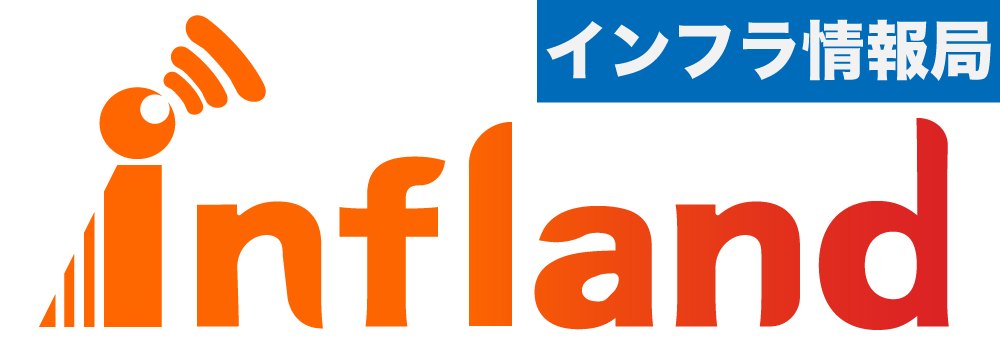パソコンを新しく買ったときはほとんどの場合一緒にマウス、キーボード、モニター買うと思います。新しく買った場合もですが、キーボードだけ、マウスだけということは結構多いと思います。マウスは別で紹介していますので見ていただければです。今回はキーボードです。
キーボードに選び方なんかあるの?となりますが、パソコン周辺機器に選び方がないはないです。キーボードにも選ぶポイントがあります。このポイントを抑えて買いに行けば、より一層パソコンでの作業効率が上がると思いますのでよければ参考にしてください。
ワイヤレス(無線)か有線
ワイヤレス:パソコン周辺をすっきりできる。パソコン周辺はコードだらけになります。1本でも減らすとかなり違ってきます。 ワイヤレスの弱点は遅延と電池切れ。 この2点は現時点ではずっとついてきますので注意してください。
ワイヤレスには2種類の接続方法があります。
ワイヤレスには2種類の接続方法があります。
USBレシーバー接続 :USBレシーバーをさして使う。パソコン、Mac、ノートパソコンはUSBレシーバー接続が基本になります。
Bluetooth接続 :主にiPhone、Android、タブレットなどでペアリングして使う。※ペアリング可能なパソコンなら使えるのですが機種によって変わると思いますのでその時は説明書を見てください。
有線: 遅延なく作業できる ※ゲームなどの遅延になると厳しい作業をする人は必ず優先にしてください。
キーボードの種類(4種類)
①メンブレン:メジャーな構造です。とにかく安いのでコスト削減したい方向け。
②パンタグラフ:メンブレンの次にメジャー。主にノートパソコンに取り入れられている。長時間使用する人向け。薄くて故障しやすいのが欠点。
③メカニカル:打鍵感〇、ゲーム、タイピングするならこのタイプがいいです。
④静電容量無接点:打鍵感〇、タイピング時静かです。長持ちします。その分コスト面では跳ね上がってきます。
②パンタグラフ:メンブレンの次にメジャー。主にノートパソコンに取り入れられている。長時間使用する人向け。薄くて故障しやすいのが欠点。
③メカニカル:打鍵感〇、ゲーム、タイピングするならこのタイプがいいです。
④静電容量無接点:打鍵感〇、タイピング時静かです。長持ちします。その分コスト面では跳ね上がってきます。
①キーピッチと②キーストローク(①②この画像はiPadで撮影しジャンプペイントで編集したものです)
キーピッチ:19mm間隔で配置。
キーストローク:キーを押したときの沈む深さ。ノートパソコン2~3mm、デスクトップパソコン4mmくらいとされていて、打鍵感を得たいのであれば深い方がいいです。
キーストローク:キーを押したときの沈む深さ。ノートパソコン2~3mm、デスクトップパソコン4mmくらいとされていて、打鍵感を得たいのであれば深い方がいいです。


私が実際にiPadをどう使っているか書いてます
Logicool(ロジクール)アドバンスド ワイヤレスキーボード KX800 MX KEYS
キーストロークが滑らかで精確
変化する照明条件で自動的に明度を調整しバッテリー電力を節約
最大3つのデバイスに接続:Easy-SwitchTMボタン(接続された 3 台の対応デバイスを簡単に切替できる)
USB-C充電
※値段は張るがそれ相当のもの。打鍵感もいい感じになっています。有線無線の選択もできるので電池切れということにならない。
変化する照明条件で自動的に明度を調整しバッテリー電力を節約
最大3つのデバイスに接続:Easy-SwitchTMボタン(接続された 3 台の対応デバイスを簡単に切替できる)
USB-C充電
※値段は張るがそれ相当のもの。打鍵感もいい感じになっています。有線無線の選択もできるので電池切れということにならない。
リンク
エレコム キーボード 【マウスセット】 ワイヤレス
メンブレン、標準日本語配列でタイピングしやすい。
ひとつのレシーバーユニットでキーボードとマウスを接続。
電池消耗防止機能が付いていて長期間使用可能。
※マウスキーボードが一式手に入りレシーバーも1つでよくコスト面でもおすすめ
ひとつのレシーバーユニットでキーボードとマウスを接続。
電池消耗防止機能が付いていて長期間使用可能。
※マウスキーボードが一式手に入りレシーバーも1つでよくコスト面でもおすすめ
リンク
Ajazz AK33 ゲーミングキーボード
メカニカル
接続:MicroUSB、ワイヤレス、Bluetooth
※打鍵感がよく素早く入力できると思います。バッテリー約75時間連続使用できる。ゲームするならおすすめ。
接続:MicroUSB、ワイヤレス、Bluetooth
※打鍵感がよく素早く入力できると思います。バッテリー約75時間連続使用できる。ゲームするならおすすめ。
リンク
エレコム キーボード ワイヤレス (レシーバー付属)
最薄部6.5mmの無線薄型ワイヤレスキーボード
1円玉サイズのマイクロレシーバ
パンタグラフ
しっかりとした打ち心地と安定感を実現しています。
※薄くてコンパクトなのでパソコン周りをすっきりさせるにはちょうどいい(2つ並べています。上:ワイヤレス、下:有線)
1円玉サイズのマイクロレシーバ
パンタグラフ
しっかりとした打ち心地と安定感を実現しています。
※薄くてコンパクトなのでパソコン周りをすっきりさせるにはちょうどいい(2つ並べています。上:ワイヤレス、下:有線)
リンク
リンク
エレコム キーボード Bluetooth 折りたたみ マルチペアリング
パンタグラフ
折りたたみタイプのワイヤレスBluetooth(R)キーボード
Windows、Android、iOSに対応、特にiPadに最適です
※タブレットをよく使う人におすすめ
折りたたみタイプのワイヤレスBluetooth(R)キーボード
Windows、Android、iOSに対応、特にiPadに最適です
※タブレットをよく使う人におすすめ
リンク
東プレ(Topre Corporation)REALFORCE RGB TKL R2TLA-JP4G-BK
静電容量無接点
USB接続
※値段相当の価値はあると思います。打鍵感がすごくよくRGB機能がありかっこいいです
USB接続
※値段相当の価値はあると思います。打鍵感がすごくよくRGB機能がありかっこいいです
リンク
Corsair K63 Wireless CherryMX Red Blue LED
無線有線の切り替え
テンキーレス
メカニカル
ドライバソフトCorsair Utility Engine(CUE)によって、各キーに備えられたブルーLEDバックライトの独立設定
※テンキーがないが1ms高速データ転送という部分で速度重視のかたにはおすすめ
テンキーレス
メカニカル
ドライバソフトCorsair Utility Engine(CUE)によって、各キーに備えられたブルーLEDバックライトの独立設定
※テンキーがないが1ms高速データ転送という部分で速度重視のかたにはおすすめ
リンク
パソコンまだ何も決めていない人は下記のボタンから見に行ってください
ゲーミングPCを買えばパソコンでする作業はすべてできます。
スペースない方で高スペックを探している方はPrestige14がおすすめ。
キーボード単品で買ってマウス何にしようかなという方はトラックボールがいいですよ。
スペースない方で高スペックを探している方はPrestige14がおすすめ。
キーボード単品で買ってマウス何にしようかなという方はトラックボールがいいですよ。
ネット環境が良くない方はNURO光がおすすめ
画像、詳細などはAmazon、価格ドットコムから引用しています
携帯電話やインターネット、複合機やセキュリティなど幅広情報を発信